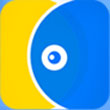IconWorkshop如何修改图标
作者:本站整理 时间:2016-08-18
之前优优小编有给大家写过一篇过于IconWorkshop怎么制作个性图标的教程,而制作出的图标久而久之的一成不变或许会让人觉得沉闷,小小的改变或许能够让原先的图标变得不一样,那么今天优优小编就给大家带来IconWorkshop如何修改图标的教程,大家一起来听一下吧。
IconWorkshop:点此进行下载
首先,运行IconWorkshop,选择“文件”-“打开”,选中需要修改的图标,以硕思logo设计师为例,这样就会弹出如下界面:

双击图标,将图标导入到软件中,接下来我们就可以修改图标了。
那么具体是如何修改图标的呢?在软件界面右侧,我们就可以看到各种各样的编辑工具,如:应用翻转效果、添加文本、应用图像滤镜和修改图像颜色等;还可以导入一些图片进行组合,方法多样,可以按照自己的创意进行修改哦!

值得一提的是每做一次修改,在软件的右下方位置即可实时预览效果,非常方便。
完成后,根据需要,将图标导出为不同格式。

以上就是今天优优小编带给大家的IconWorkshop如何修改图标的全部教程内容了,大家都了解了吗,希望小编的教程对大家有所帮助哦,谢谢大家的支持!